Rapporten maken
Met de rapporten van Salesforce kan je zelf overzichten en rapportages maken van alle data die in Salesforce staat. Je hebt voor een rapport een rapporttype nodig. De meest gangbare rapporttypes staan reeds in Salesforce en kan je gebruiken. Mocht het zijn dat je een rapporttype mist dan kan je dit bij Salesforce@tmi.nl aangeven.
Om een nieuw rapport te maken ga je naar Rapporten, Nieuw Rapport en zoek je het object op waar je een rapport van wilt maken.
Bijv. Accounts
Klik op Rapport starten om van start te gaan.
Je ziet dan een scherm met aan de linker kant een kolom met 2 tabbladen: Schets en Filters. In het Schets tabblad bepaal je welke velden je in het rapport ziet en in welke volgorde.
In het Filters tabblad bepaal je de filters van je rapport. Bijv. als je alle accounts uit Amsterdam wilt zien.
Selecteer de kolommen die je in je rapport wilt terug zien en wijzig vervolgens de filters en zet het Toon mij veld op “Alle Accounts” en Aanmaakdatum op “Alle tijden”:
Klik op Opslaan en uitvoeren om het rapport op te kunnen slaan en de daadwerkelijke rapportage te kunnen zien. Geef de juiste naam aan het rapport mee en selecteer de juiste map waar het rapport in moet worden opgeslagen.
Je hebt nu succesvol je rapport aangemaakt en opgeslagen.
Je kan ook nu, achteraf nog meerdere filters toekennen aan het rapport. Zo kan je bijv. filteren op Plaats, of op Team:
Klik op Bewerken:
Ga vervolgens naar Filters, Filter toevoegen en selecteer het juiste veld, geef de filter voorwaarden op en klik op toepassen:
Nu zie je dat alleen de klanten met bezoek plaats Amsterdam worden getoond. Klik op Opslaan en uitvoeren als je dit rapport wilt bewaren.
Je kan dit rapport terugvinden bij Alle mappen en dan de map waarin je het hebt opgeslagen.